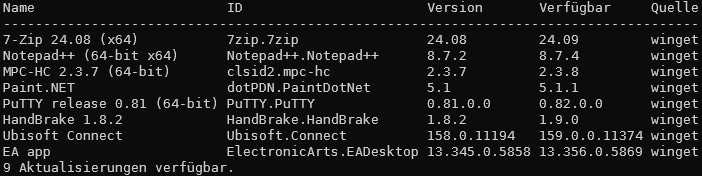Hydrant
Aufgenommen am: 03.07.2025 20:02 Uhr
Kamera: Fujifilm X-T4
Objektiv: Fujifilm XF 16-55 mm F 2,8 R LM WR
ISO: 160
Belichtungsdauer: 1/40 Sek.
Blendenzahl: f/2.8
Brennweite: 22 mm
Originalgröße: 6086 x 3939
Ort: Park des Texas State Capitol, 1100 Congress Ave, Austin, Texas 78701, USA